Windows Defender Güvenlik Merkezi: Nedir ve Nasıl Kullanılır
Windows 10 bilgisayarlar adı verilen bir güvenlik özelliği ile birlikte gelir. Windows Defender Virüslere, casus yazılımlara ve kötü amaçlı yazılımlara karşı koruma sağlayan Güvenlik Merkezi.
Merkezin neler sunabileceğine, ona nasıl erişileceğine bir göz atalım ve birkaç temel özelliğini gözden geçirelim.
Windows Defender Güvenlik Merkezi nedir?
Bilgisayarınızın kötü amaçlı yazılımlara ve virüslere karşı birincil savunma hattı Windows Defender Güvenlik Merkezi'dir.
Üçüncü taraf virüsten koruma yazılımı yüklediğinizde, Merkez ikincil hale gelir. Birçok antivirüs özelliği devre dışı kalır, ancak cihazınızın güvenliğini Merkezin panosundan izleyebilirsiniz. ile ilgili olanlar gibi diğer güvenlik ayarları Microsoft Kenarı, ebeveyn denetimleri ve Microsoft hesabınızın koruması da Merkez içinden ayarlanabilir.
Antivirüs Programları vs. Windows Güvenlik Merkezi
Windows Defender Güvenlik Merkezi ile üçüncü taraf virüsten koruma programları arasında birkaç fark vardır. Birincisi, Merkez zaten Windows 10 cihazlarına önceden yüklenmiş olarak geldiğinden, Merkez'in hizmetlerine erişmek için kurulum veya ücretli bir abonelik gerektirmemesidir.
İkincisi, Windows Defender Güvenlik Merkezi, Windows 10 için şirket içi antivirüs ve güvenlik programı olduğundan, güvenlik özellikleri özellikle işletim sistemi için tasarlanmıştır.
Ayrıca, Windows Defender Güvenlik Merkezi, bir ödeme duvarının arkasına güvenlik hizmetleri veya üstün güvenlik özellikleri koymaz. Windows 10 kullanıcıları, cihazlarının güncellenmesi ve araçlarını destekleyecek donanıma sahip olması koşuluyla Merkezin tüm özelliklerine erişebilir.
Merkezin Dinamik kilit ayarları, bir mobil cihazı Bluetooth aracılığıyla bilgisayarınızla eşleştirmenize olanak tanır, böylece bilgisayarınızdan uzaklaştığınızda bilgisayarınızı kilitleyebilirsiniz. Güvenli Önyükleme, bir tür güvenlik açığını önleyen bir güvenlik özelliğidir. kötü amaçlı yazılım başlatma sırasında cihazınıza erişmesine "rootkit" denir. Rootkit'ler genellikle algılanmayan cihazlara girebilir ve parolalarınızı ve tuş vuruşlarınızı kaydedebilir, kriptografik verileri alabilir ve daha fazlasını yapabilir.
Aramayı Kullanarak Windows 10'da Güvenlik Merkezine Erişin
Windows Defender Güvenlik Merkezi'ne erişmenin iki yolu vardır: masaüstünün Arama kutusunu kullanarak arama yapmak veya masaüstünün Sistem Tepsisi menüsünde Güvenlik Merkezi simgesini seçmek.
seçin Arama kutu.
-
Tip "Windows Defender Güvenlik Merkezi."
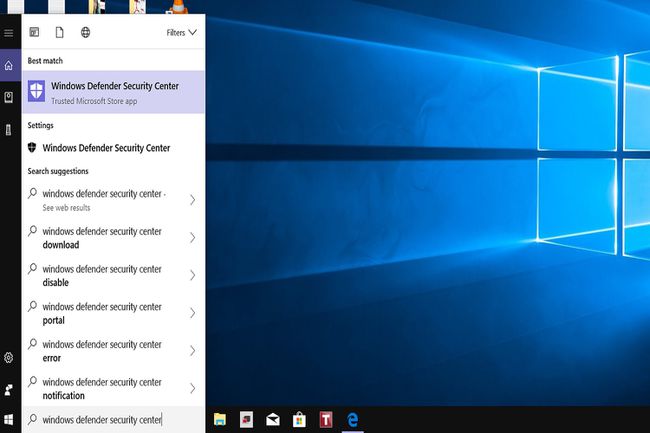
basmak Girmeköğesini seçin, ardından Windows Defender Güvenlik Merkezi arama sonuçları listesinden. Daha sonra Merkezin ana ekran panosuna yönlendirilmelisiniz.
Sistem Tepsisi aracılığıyla Windows 10'daki Güvenlik Merkezine erişin
Güvenlik Merkezi'ne Windows Sistem Tepsisinden de erişebilirsiniz.
Masaüstü ekranının sağ alt köşesinde, yukarı ok Sistem Tepsisini açmak için
-
seçin Windows Defender siyah beyaz bir kalkanla temsil edilen simge.
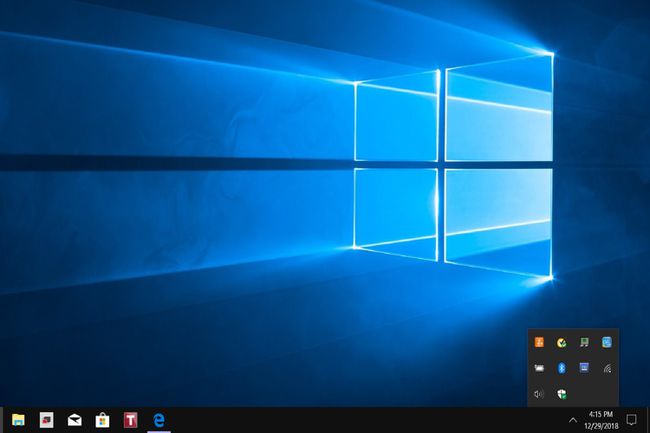
Bu simge, ortasında beyaz bir onay işareti bulunan yeşil bir nokta da içerebilir.
Windows Defender Güvenlik Merkezi'nin birincil panosu otomatik olarak açılmalıdır.
Bilgisayarınızın Sağlık Raporunu Görüntülemek için Windows Güvenlik Merkezi'ni kullanın
Bilgisayarınızda halihazırda çalışan başka bir antivirüs güvenlik programı olup olmadığına bakılmaksızın, Merkez, her şeyin sorunsuz çalıştığından emin olmak için bilgisayarınızın sağlık taramasını yapmaya devam edecektir. Değilse, Sağlık raporu özelliği sizi bilgilendirecektir. İşte ona nasıl erişeceğiniz.
Yukarıda açıklanan iki yöntemden birini kullanarak Windows Defender Güvenlik Merkezi'ne erişin.
-
Merkezin kontrol panelinden Sağlık raporuna iki şekilde erişebilirsiniz:
- Seçme Cihaz performansı ve sağlığı.
- Panonun sol tarafındaki üç yatay çizgiyi seçin, ardından Cihaz performansı ve sağlığı.
-
Cihazınızın Sağlık raporu, Merkezin dört analizin sonuçlarını otomatik olarak yüklemelidir. farklı performans kategorileri: Depolama kapasitesi, Aygıt sürücüsü, Pil ömrü ve Uygulamalar ve yazılım. Her kategori kendi durumunu belirtecektir.
Çözmeniz gereken bir sorun varsa, kategorisinin altında o soruna ilişkin bir bağlantı görünür. Herhangi bir sorun yoksa, her kategorinin yanında bir onay işareti belirir ve "Sorun yok" görünür.
Uygulamalar ve Tarayıcılar için Windows Defender SmartScreen Ayarlarını Kurun
Windows Güvenlik Merkezi ayrıca Windows Defender SmartScreen adlı bir özellik sunar. SmartScreen özelliği, kötü amaçlı yazılım veya kimlik avı saldırıları gibi tehditlere karşı koruma sağlamaya ve sizi uyarmaya yardımcı olur. Özellikle internette gezinirken yardımcı olabilir.
Daha önce açıklanan iki yöntemden birini kullanarak Windows Defender Güvenlik Merkezi'ne erişin.
-
Kontrol panelinden, seçin Uygulama ve tarayıcı kontrolü.
-
Açıklardan yararlanma koruması altında, Koruma ayarlarından yararlanma.
-
Uygulama ve tarayıcı kontrol menüsü, ayarlayabileceğiniz birkaç Sistem ve Program ayarı sunmalıdır.
